win11怎么用键盘控制音量-win11用键盘控制音量教程
发布于:2024-02-14 09:10
所属:电脑常识
有用户台式机浏览视频或者听音乐时,可以使用键盘来更便捷地控制电脑的音量大小,那么win11怎么用键盘控制音量呢?为此小编就给大家详细介绍一下win11用键盘控制音量大小教程,有需要的小伙伴可以来看一看。
1、右击桌面空白处,选择"新建"一个"快捷方式"选项。
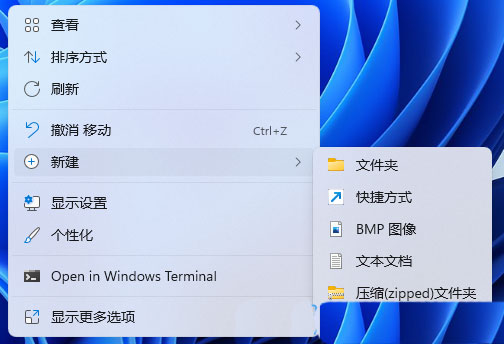
2、这时会弹出一个窗口,输入框中输入"%windir%System32SndVol.exe -f 49825268"后点击下一步。
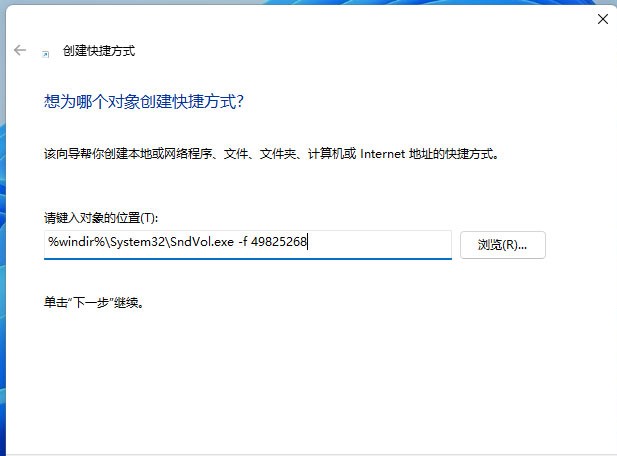
3、接着给该快捷方式命名,系统会默认命名为"SndVol",点击完成。
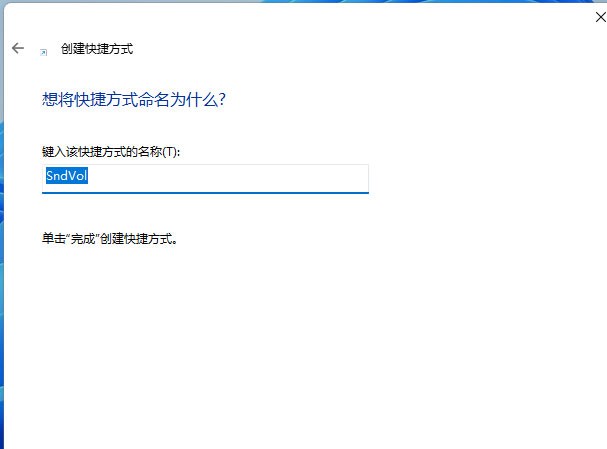
4、右击刚刚创建好的名为"SndVol"的快捷方法,选择"属性"打开。
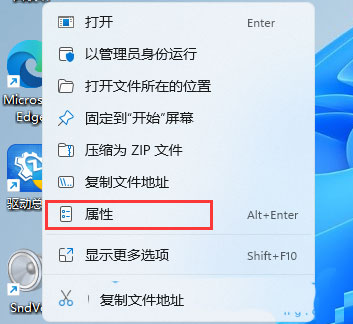
5、进入新窗口后,找到快捷键,在其右侧的输入框中输入想要使用的快捷键保存。
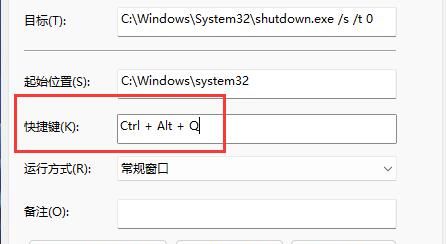
6、最后,按下自己设置好的快捷键,再配合使用键盘上的"上下方向键"即可进行音量的调节。
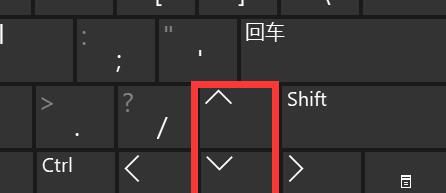
以上就是win11用键盘控制音量操作步骤的全部内容啦!希望对小伙伴有所帮助,想要知道更多电脑软件使用信息就来关注收藏大番薯网站吧!
